win10 密码错误 win10开机密码错误如何解决
更新时间:2024-08-15 13:41:32作者:jiang
Win10是当前广泛使用的操作系统之一,但是有时候我们可能会遇到密码错误的情况,当Win10开机密码错误时,我们可以尝试使用重置密码或者通过安全模式进行修复来解决这个问题。还可以考虑使用密码重置工具或者联系技术支持来获取帮助。在遇到密码错误时,不要慌张合理有效地解决问题才是最关键的。
具体步骤:
1.开机,不用管,让电脑直接进入输入开机密码的界面。
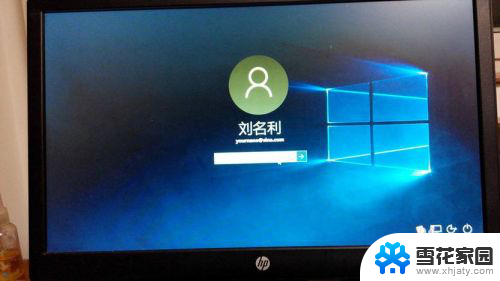
2.找到右下角的电源图标,这个电源图标是肯定有的。用鼠标点击电源图标,可以看到有3个选项:重启、关机、睡眠。
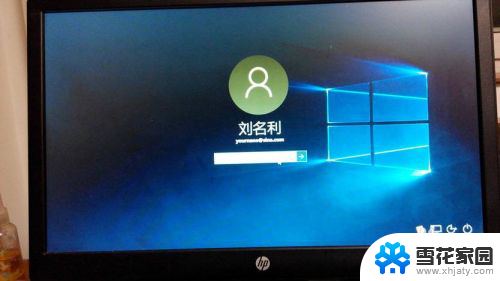
3.按住shift不放,同时鼠标选择重启。此时电脑并不会重启,而是进入了另一个界面,在这个界面有多个磁贴可以选择。
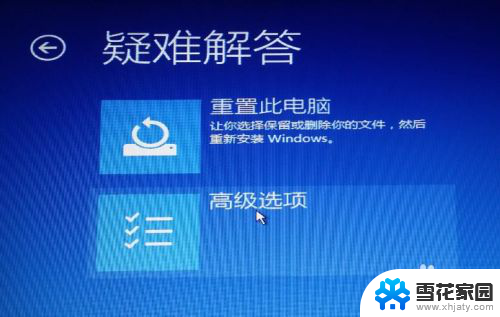
4.选择重置电脑,按照操作进行电脑重置。注意:这里的重置电脑会删除系统盘和非系统的所有数据,也可以选择部分删除。最关键的是一定要删除掉之前的电脑设置数据。
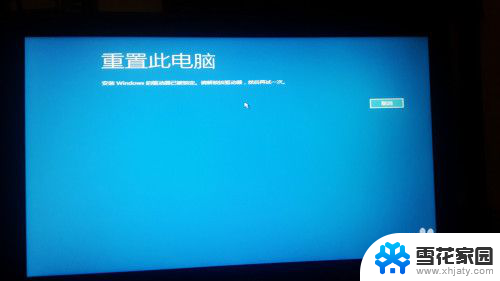
5.等待电脑重置成功即可正常开机,重新创建账户。
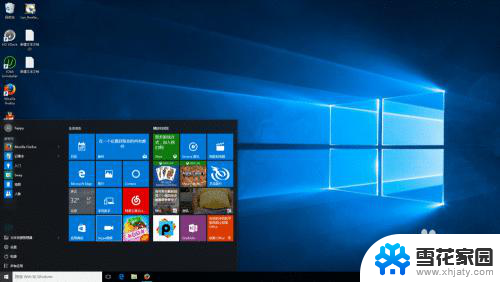
以上就是win10 密码错误的全部内容,如果你遇到了相同的问题,可以参考本文中介绍的步骤来进行修复,希望这些步骤对你有所帮助。
- 上一篇: 桌面换图标 win10如何更改桌面图标大小
- 下一篇: 电脑自带网络吗 win10系统Wifi开启步骤
win10 密码错误 win10开机密码错误如何解决相关教程
-
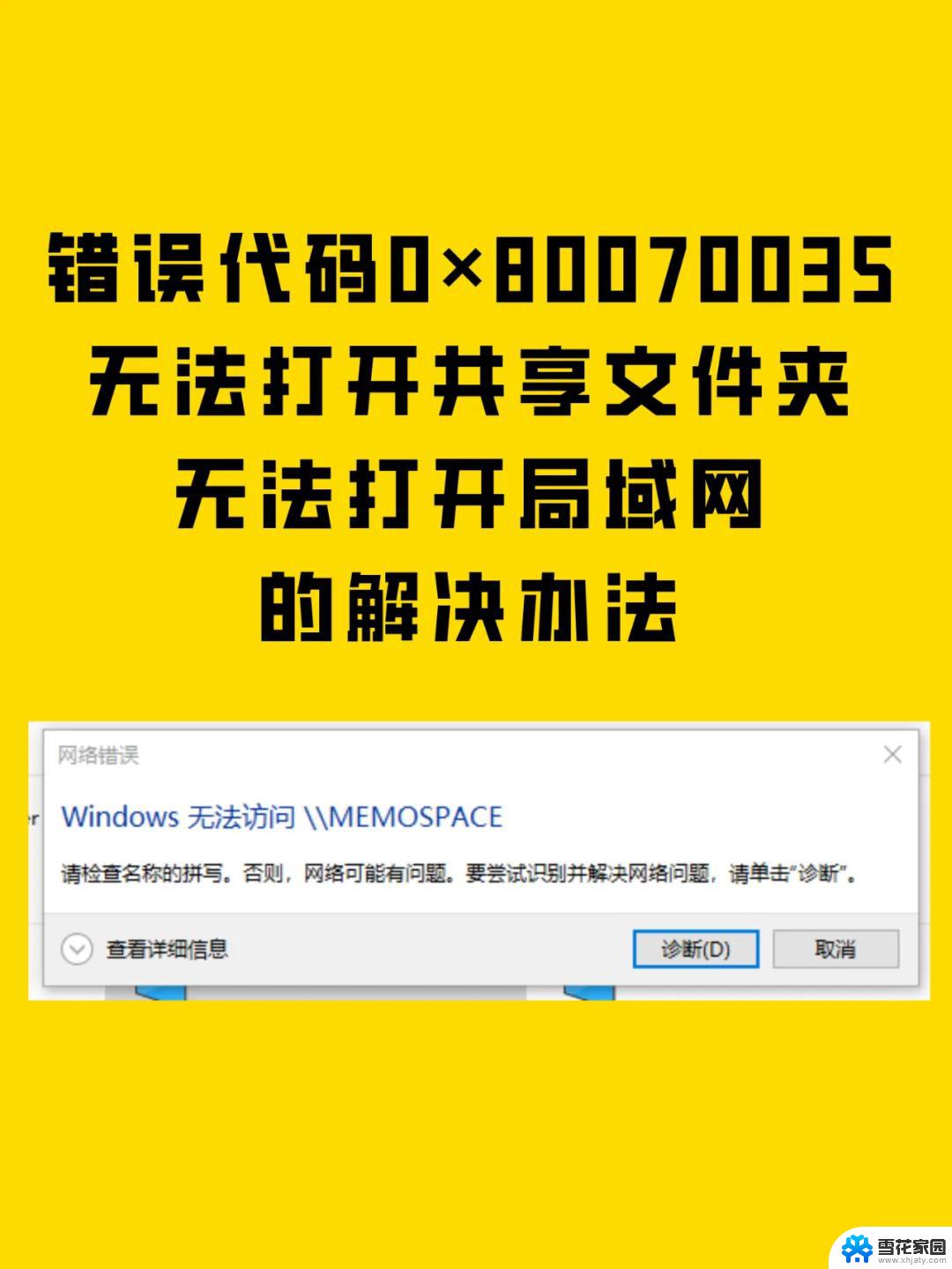
-
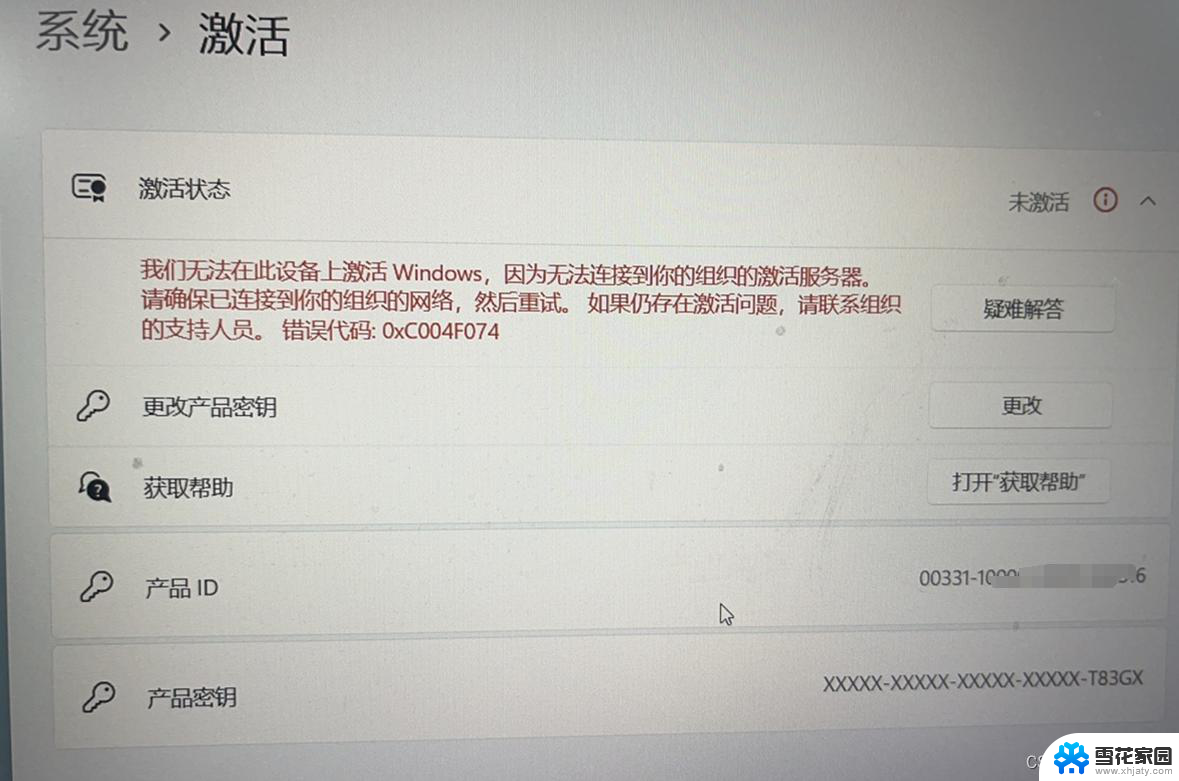
-
 win10系统错误代码0xc0000185 Win10电脑无法开机解决方法
win10系统错误代码0xc0000185 Win10电脑无法开机解决方法2024-05-08
-
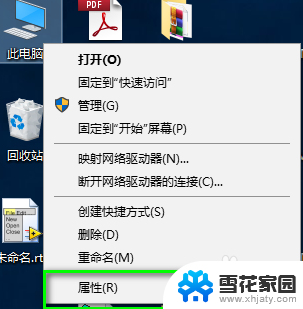
- ip地址错误win10 WIN10IP地址错误的解决方法
- win10共享用户名密码不正确 Win10访问共享提示用户或密码错误
- 打印机显示默认错误怎么解决 Win10打印机驱动错误如何解决
- 电脑win10更新了一直蓝屏 win10更新后蓝屏错误代码解决方法
- wer fault:werfault应用程序错误 Win10 Werfault.exe 应用程序错误解决方法
- win10系统pin密码忘记,如何处理? Windows10开机密码忘了怎么解决
- 电脑窗口颜色怎么恢复默认 Win10系统默认颜色设置恢复教程
- win10系统能用f12一键还原吗 戴尔按f12恢复系统操作步骤
- 怎么打开电脑文件管理器 Win10资源管理器打开方式
- win10ghost后无法启动 Ghost Win10系统无法引导黑屏怎么解决
- 联想win10还原系统怎么操作系统 联想一键恢复功能使用方法
- win10打印机usb printer 驱动程序无法使用 电脑连接打印机USB无法识别怎么办
win10系统教程推荐
- 1 电脑窗口颜色怎么恢复默认 Win10系统默认颜色设置恢复教程
- 2 win10ghost后无法启动 Ghost Win10系统无法引导黑屏怎么解决
- 3 win10打印机usb printer 驱动程序无法使用 电脑连接打印机USB无法识别怎么办
- 4 w10自带的杀毒软件如何关闭 Windows10系统如何关闭自带杀毒软件
- 5 怎样查看wifi的ip地址 Win10连接wifi后如何查看IP地址
- 6 win10系统经常出现蓝屏 win10蓝屏死机怎么办
- 7 windows 网络修复 win10网络问题排查与修复指南
- 8 电脑怎么弹出桌面 Win10快速显示桌面的快捷键是什么
- 9 win10 删除更新文件 win10更新文件删除方法
- 10 怎么修改电脑图标大小设置 Win10桌面图标大小改变方式